Hogyan kell telepíteni egy egyéni beviteli nyelv a Windows 8 app
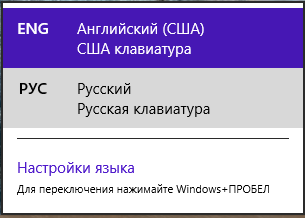
Hogyan hozzunk létre az egyes beviteli nyelv alkalmazására
Hogy ezt, kövesse az alábbi utasításokat:
1. kombinációját használva «Win + X», nyissa meg a Windows Mobility Center, majd kattintson a "Control Panel";
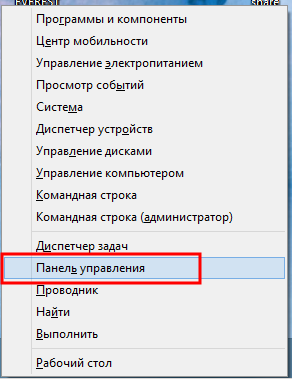
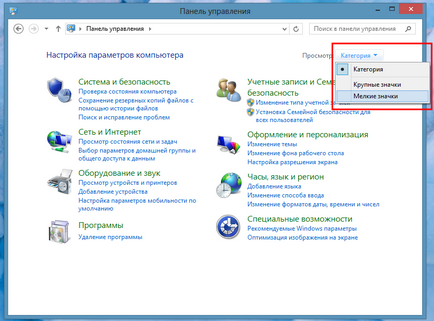
Válassza ki a „Kis ikonok” - 3. Annak érdekében, hogy gyorsan megtalálja a nyelvi beállításokat;
4. Ezután a vezérlőpulton, meg kell találni a beállítást „Language”;
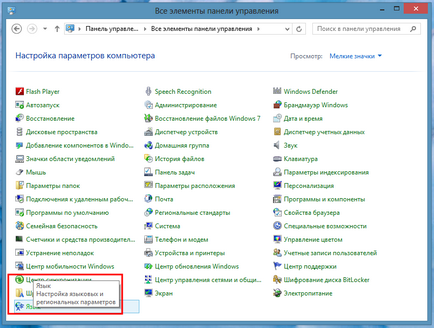
5. A megjelenő űrlapon a bal oldalon, meg fogja találni a „Speciális beállítások”;
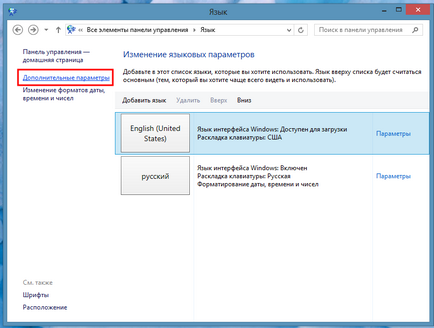
Hadd emlékeztessem önöket, hogy a rendszer mellett az alapértelmezett beviteli nyelvet kell legalább még egy.
Telepítése további nyelveket a rendszer vitatták egy korábbi cikkben.
6. Keresse (használja a gombokat) „Váltás a beviteli módok” szakaszban;
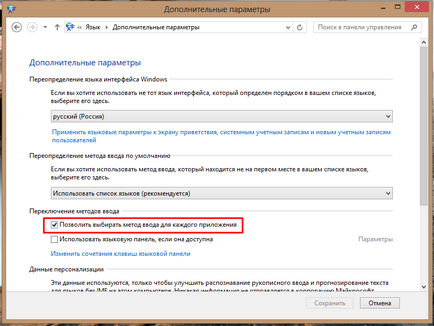
7. Jelölje ki az „Allow Beviteli mód kiválasztása minden alkalmazás”;
8. Kattintson a „Mentés”;
9. Abban az esetben, hogy a változások nem vonatkoznak, lehetőség van arra, hogy indítsa újra a rendszert.
Ha az Ön által használt alkalmazás támogatja a többnyelvű interfész, megadhatja, hogy az interfész nyelvet és billentyűzetkiosztást az alkalmazás és a következő alkalommal, amikor kezdődik a kiválasztott beállításokat.
Mi naschetWindows 8.1?
Ha a Windows 8.1, a fent megadott módon nem lehet dolgozni az alkalmazás többnyelvű üzemmódot. Így szükség van újra az alkalmazást, hogy jól működik az új nyelvi beállításokat. A Microsoft még nem adott ki egy frissítést, hogy javítja a hibát.
A lényeg ... Windows 8 megnehezíti a sok funkció, és növeli a számos lehetőség a felhasználók számára, beleértve a nyelvi beállításokat. De csinál valami manipuláció, minden a helyére kerül.